Modifica con PosterArtist e stampa
Da PosterArtist è possibile stampare documenti Word, fogli di calcolo, schermate dei web browser, ecc.
Di seguito viene spiegata la procedura per modificare i documenti originali creati in più applicazioni software in PosterArtist e per eseguire la stampa in un layout poster.
Aprire la schermata delle impostazioni del driver della stampante
Selezionare Modifica in PosterArtist
Spuntare Layout di pagina (Page Layout) nella scheda Layout e selezionare Modifica con PosterArtist (Edit Using PosterArtist) dal menu a discesa.
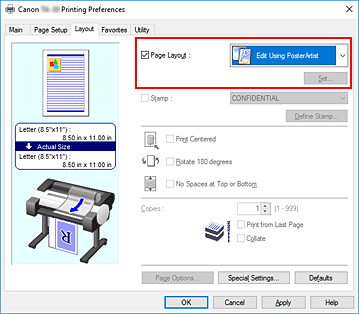
 Nota
Nota- Modifica con PosterArtist (Edit Using PosterArtist) potrebbe non essere disponibile a seconda dell'ambiente di utilizzo.
Avviare PosterArtist
Fare clic su OK.
Dopo aver eseguito la stampa, PosterArtist si avvia e si apre la finestra PageCapture.Selezionare la pagina da introdurre in PosterArtist
Modificare la pagina in PosterArtist
La modifica e l'ordinamento dell'immagine vengono eseguite in PosterArtist.
Ripetere i punti da 1 a 4 senza chiudere la finestra PosterArtist per disporre su una pagina i documenti creati in più applicazioni software.
Dopo aver eseguito la modifica, eseguire la stampa dal menu di PosterArtist. Nota
Nota- Per istruzioni su come modificare e ridisporre le immagini, fare riferimento al manuale di PosterArtist.

